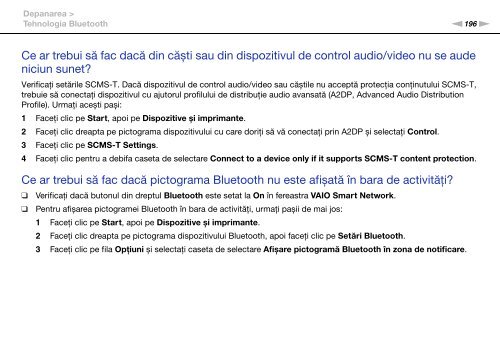Sony VPCZ11Z9R - VPCZ11Z9R Istruzioni per l'uso Rumeno
Sony VPCZ11Z9R - VPCZ11Z9R Istruzioni per l'uso Rumeno
Sony VPCZ11Z9R - VPCZ11Z9R Istruzioni per l'uso Rumeno
Create successful ePaper yourself
Turn your PDF publications into a flip-book with our unique Google optimized e-Paper software.
Depanarea ><br />
Tehnologia Bluetooth<br />
n196<br />
N<br />
Ce ar trebui să fac dacă din căști sau din dispozitivul de control audio/video nu se aude<br />
niciun sunet?<br />
Verificaţi setările SCMS-T. Dacă dispozitivul de control audio/video sau căștile nu acceptă protecţia conţinutului SCMS-T,<br />
trebuie să conectaţi dispozitivul cu ajutorul profilului de distribuţie audio avansată (A2DP, Advanced Audio Distribution<br />
Profile). Urmaţi acești pași:<br />
1 Faceţi clic pe Start, apoi pe Dispozitive și imprimante.<br />
2 Faceţi clic dreapta pe pictograma dispozitivului cu care doriţi să vă conectaţi prin A2DP și selectaţi Control.<br />
3 Faceţi clic pe SCMS-T Settings.<br />
4 Faceţi clic pentru a debifa caseta de selectare Connect to a device only if it supports SCMS-T content protection.<br />
Ce ar trebui să fac dacă pictograma Bluetooth nu este afișată în bara de activităţi?<br />
❑<br />
❑<br />
Verificaţi dacă butonul din dreptul Bluetooth este setat la On în fereastra VAIO Smart Network.<br />
Pentru afișarea pictogramei Bluetooth în bara de activităţi, urmaţi pașii de mai jos:<br />
1 Faceţi clic pe Start, apoi pe Dispozitive și imprimante.<br />
2 Faceţi clic dreapta pe pictograma dispozitivului Bluetooth, apoi faceţi clic pe Setări Bluetooth.<br />
3 Faceţi clic pe fila Opţiuni și selectaţi caseta de selectare Afișare pictogramă Bluetooth în zona de notificare.